Configuration de plusieurs langues
Les textes et les textes d'info-bulles des visualisations sont gérés dans des listes de textes et peuvent être affichés dans différentes langues. Pour basculer une visualisation entre les langues disponibles, vous devez configurer un élément de visualisation avec la configuration d'entrée pour changer la langue.
Les textes statiques sont automatiquement gérés dans le GlobalTextList objet. Les textes dynamiques sont gérés dans des listes de textes créées explicitement.
Un texte dynamique peut être modifié lors de l'exécution au moyen d'une variable qui indexe une entrée de liste de textes. Les textes dynamiques sont souvent utilisés pour l'affichage de valeurs de variables ou de messages d'erreur.
Les textes statiques sont des chaînes fixes utilisées par exemple pour les étiquettes.
Pour plus d'informations, voir : Gestion des langues et des traductions
Note
Pour que les caractères Unicode soient affichés, le Utiliser des chaînes Unicode l'option doit être activée sur le Paramètres onglet dans le Gestionnaire de visualisation objet.
Astuce
Vous pouvez modifier l'apparence et la mise en forme des textes et des info-bulles avec les propriétés de l'élément Propriétés du texte et Variables de police.
Configuration du changement de langue pour les textes des listes de textes
Langue dépendante du client
La langue peut être changée individuellement pour chaque client. La condition est que le CODESYS Visualization Le module complémentaire doit être installé au moins en version 4.7.0.0 et le système d'exécution en version >= V3.5 SP20. Lorsque la visualisation est démarrée, elle s'affiche dans la langue définie dans le navigateur (par exemple, de ou fr). Cette langue doit être disponible dans le projet. Si la langue n'est pas disponible, les textes par défaut sont affichés.
Dans la version 4.6.0.0 et inférieure, la langue a été changée pour tous les clients simultanément.
Condition : un objet de visualisation vide est inséré dans le projet et il est ouvert pour l'édition dans l'éditeur de visualisation. Il y a aussi Gestionnaire de visualisation objet. La gestion des utilisateurs n'est pas créée pour la visualisation.
Les instructions suivantes fournissent un exemple simplifié :
Au moyen de deux boutons, l'utilisateur doit pouvoir basculer les textes de visualisation entre l'anglais et l'allemand.
Les textes statiques de la visualisation incluent les étiquettes « State, Machine 01 », « State, Machine 02 », « English » et « German ». Ces textes se trouvent dans le GlobalTextList en anglais et en allemand.
Des textes dynamiques décriront l'état des deux machines. Les textes sont fournis dans la liste de textes Status_Texts En anglais (
en) et l'allemand (de).
Faites glisser un Champ de texte du Boîte à outils de visualisation voir (Commandes communes catégorie) à la vue de l'éditeur. Spécifiez la valeur
State, Machine M01dans l'éditeur de propriétés pour le propriété de l'élément.Copiez l'élément et remplacez l'étiquette de copie par
State, Machine M02.Voir également la figure à l'étape 14 pour les étapes suivantes.
Insérer deux éléments de type Bouton du Boîte à outils de visualisation voir (Commandes communes catégorie) dans l'éditeur de visualisation. Avec ces éléments, l'utilisateur devrait pouvoir basculer la langue de la visualisation. Spécifiez le texte
GermanouEnglishdans l'éditeur de propriétés pour (4) propriété de l'élément.Double-cliquez et ouvrez GlobalTextList dans le POU voir.
Les textes sont saisis dans le Standard (1) colonne, et la identifiants
0et1sont attribués automatiquement en tant qu'informations supplémentaires.Ajoutez les langues « de » et « en » et localisez les textes par défaut avec les textes de localisation indiqués dans la figure suivante.
Code de langue
Utilisez le code ISO 639 (par exemple, de, en, it, zh-CHS) pour nommer une langue qui existe dans la visualisation.
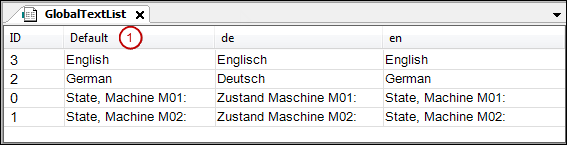
Fermez le Liste de textes globale objet.
Ajouter deux éléments de type Rectangle du Boîte à outils de visualisation voir (De base catégorie) dans l'éditeur de visualisation. L'état actuel de chaque machine doit être affiché.
Pour gérer les textes de description des états, ajoutez un objet de type Liste de texte sous l'application. Nommez la liste
Status_Texts.Spécifiez les textes affichés dans la figure pour la langue standard (1) et les langues cibles fr et de dans l'éditeur de Status_Texts.
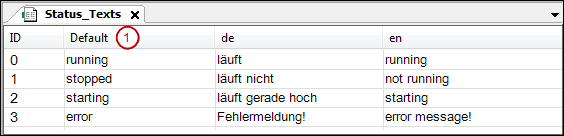
Fermer la liste de texte Status_Texts.
Sélectionnez l'élément rectangle pour afficher l'état de la machine M01. Sélectionnez la liste de textes
Status_Textsdepuis la combo de l'éditeur de propriétés (2) pour le Textes dynamiques propriété de l'élément (5). Spécifiez une variable d'application pour Index du texte qui affiche l'index de texte approprié pour l'état de la machine au moment de l'exécution. Exemple:PLC_PRG.ivar_status_m01.Configurez maintenant l'entrée utilisateur pour les deux boutons pour basculer la langue dans la visualisation.
Sélectionnez le bouton "Allemand". Double-cliquez Configurer de la propriété Configuration d'entrée (6), OnMouseClick.
le Configuration d'entrée / OnMouseClick la boîte de dialogue s'ouvre.
Sélectionner Changer la langue sur la gauche. Cliquez sur les flèches pour accepter le paramètre à droite. Sélectionner de dans Langue à droite de la boîte de dialogue dans le
 Assistant de saisie. Cliquez sur d'accord confirmer.
Assistant de saisie. Cliquez sur d'accord confirmer.De la même manière, configurez l'entrée pour le deuxième bouton :
English: Liste de textes:Status_Texts, Index du texte:3, Changer la langue: Anglais).La figure suivante montre les configurations de propriétés effectuées pour les quatre éléments de visualisation.
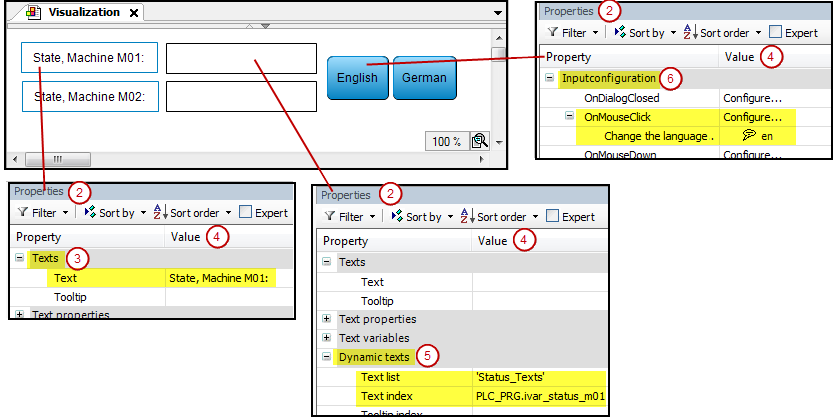
Lorsque l'application est compilée sans erreur, vous pouvez tester la visualisation en mode simulation. Sélectionnez le option. Cliquez sur .
La visualisation apparaît dans la vue de l'éditeur de visualisation en mode en ligne :
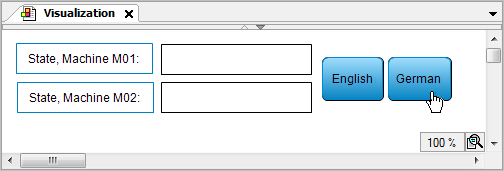
Clique le Allemand bouton.
La langue passe à l'allemand :
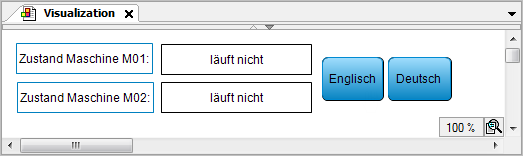
Pour plus d'informations, voir : Changer de langue
Configuration des polices pour une langue
La police d'un élément de visualisation est définie dans l'éditeur de propriétés. Lorsque le changement de langue est fourni, vous pouvez remplacer cette police de base par une autre police pour chaque langue dans le gestionnaire de visualisation.
Condition requise : Une visualisation est configurée avec au moins une langue en plus de la langue par défaut.
Vous pouvez trouver un exemple dans Configuration du changement de langue pour les textes des listes de textes.
Double-cliquez et ouvrez le Gestionnaire de visualisation objet et sélectionnez le Police de caractère languette.
Double-cliquez sur le champ dans le Police de caractère ligne pour une langue particulière. Sélectionnez une police dans la zone de liste déroulante.
Dans le Taille de police ligne, remplacez la valeur
1avec une valeur supérieure à 1 (exemple :2) afin d'augmenter la taille de la police définie par le style de visualisation ; ou le remplacer par une valeur inférieure à 1 afin de diminuer is (exemple : 0,5).En mode en ligne, la police change en fonction de la langue définie.